
Benutzen Sie Allgemein > Stickmuster speichern, um das aktuelle Stickmuster zu speichern.
|
|
Benutzen Sie Allgemein > Stickmuster speichern, um das aktuelle Stickmuster zu speichern. |
Mit BERNINA V9 können Sie Stickmuster in verschiedenen systemeigenen EMB-Formaten speichern. Dies ist dann wichtig, wenn Ihre Zulieferer oder Kunden ältere Versionen der Wilcom-Software benutzen. Sie können es auch im Wilcom ‚All-in-one’-EMB-Format speichern. Es handelt sich dabei um ein universelles Stickdateiformat, das von Wilcom und anderen Sticksoftwares gelesen werden kann.
Hinweis: Nicht alle Dateien werden als reines ART-Format gespeichert. BERNINA V9 speichert Stickmuster im selben Grad von ART-Datei, in dem sie geöffnet wurden. BERNINA V9 liest und konvertiert zudem zahlreiche beliebte Maschinendateiformate.
1Klicken Sie auf das Stickmuster speichern-Symbol. Falls dies das erste Mal ist, dass Sie das Stickmuster speichern, wird das Speichern unter-Dialogfeld geöffnet.
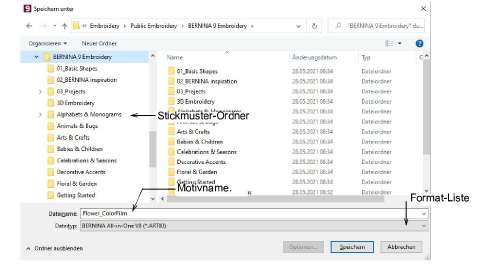
2Wählen Sie den Ordner, in dem das Stickmuster gespeichert werden soll, aus der Speichern in-Liste.
Sie können Stickmuster auch auf die Speicherkarte Ihrer Stickmaschine oder die BERNINA Stickkarte speichern.
3Geben Sie in das Feld Dateiname einen Namen für das Stickmuster ein.
4Wählen Sie ein Dateiformat aus der Dateityp Speichern-Liste aus.
5Klicken Sie auf Speichern.
Speichern Sie Ihr Stickmuster häufig und von Anfang an. Warten Sie nicht, bis Sie mit der Bearbeitung fertig sind. Um Änderungen an einer existierenden Datei zu speichern, das Original jedoch unverändert zu behalten, benutzen Sie Speichern als. Nachdem Sie ein Stickmuster gespeichert haben, wird die Datei bei jedem Anklicken von Stickmuster speichern in der Werkzeugleiste aktualisiert.